

Este tópico contém as seguintes instruções.
Alterar o material do corpo
Adicionar material novo de trabalho
Copiar material
Alterar o material da capa
Altere o modo de impressão do material do corpo e da capa
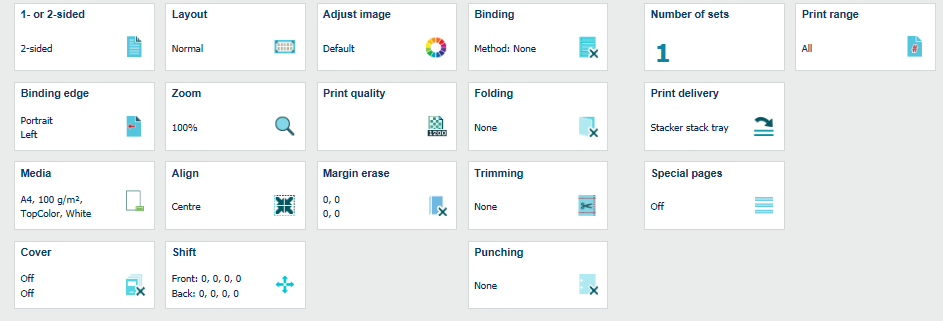
As propriedades do trabalho dependem do produto.
Vá até à localização do trabalho e selecione o trabalho
Clique no botão Editar trabalho  .
.
A pré-visualização realista mostra os materiais que são usados no trabalho.
Quando clica na entrada de um material, é aberta a caixa de diálogo [Seleção de material (modo avançado)]. Também pode abrir esta caixa de diálogo nas propriedades do trabalho [Material].
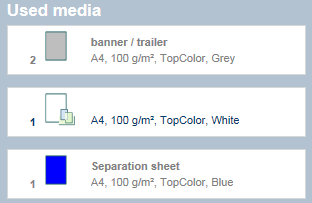
Faça clique em [Material].
Pode utilizar a caixa de diálogo [Seleção de material (modo avançado)] ou a caixa de diálogo [Selecção de material (modo básico)] para selecionar o material.
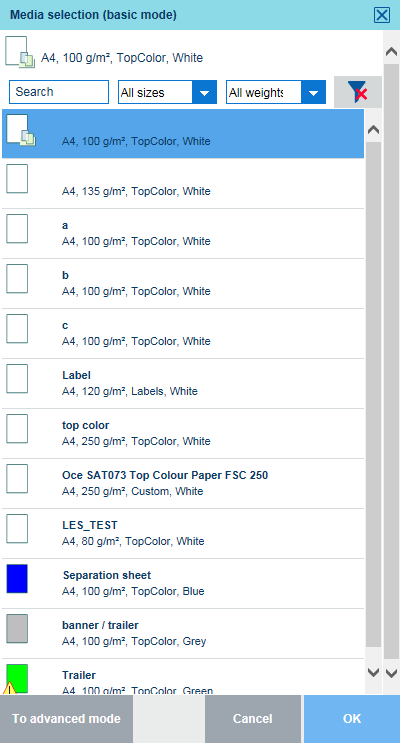 Seleção de material avançada
Seleção de material avançada Seleção de material avançada
Seleção de material avançadaUtilize o filtro e a caixa de pesquisa para selecionar novo material.
Faça clique em [OK].
Alguns produtos permitem-lhe adicionar novo material ao catálogo de materiais em PRISMAsync Remote Manager.
Consulte o Manual de utilização da impressora para saber como adicionar materiais ao catálogo de materiais.
Em [Seleção de material (modo avançado)] clique no botão +.
 Adicionar materiais
Adicionar materiaisDefina os atributos do material.
Faça clique em [OK].
Alguns produtos permitem-lhe copiar entradas de material no catálogo de materiais a partir de PRISMAsync Remote Manager.
Consulte o Manual de utilização da impressora para saber como copiar materiais no catálogo de materiais.
Em [Seleção de material (modo avançado)] clique no botão +.
 Copiar material
Copiar materialClique no botão  .
.
Alterar um ou mais atributos materiais.
Faça clique em [OK].
O material das capas pode ser alterado na opção [Capas].
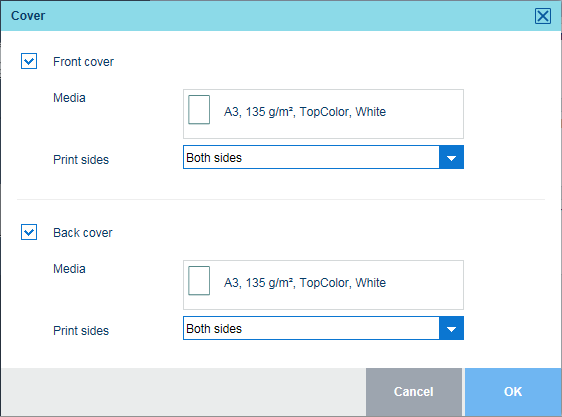 Material de capas
Material de capasVá até à localização do trabalho e selecione o trabalho
Clique no botão Editar trabalho  .
.
Faça clique em [Capas].
Utilize as caixas de verificação [Capa] e [Contracapa] para indicar a utilização de capas.
Utilize as listas pendentes [Material] para selecionar o material da capa.
Utilize as opções [Lados impressos] para indicar se pretende imprimir as capas em nenhum, um ou ambos lados.
Toque em [OK].
A VarioPrint i-series utiliza os modos de impressão de material.
Quando o trabalho tiver capas, pode selecionar o modo de impressão de material das páginas de corpo, da capa e da contracapa.
Vá até à localização do trabalho e selecione o trabalho
Clique no botão Editar trabalho  .
.
Clique em [Modo de impr. do material].
Selecione o modo de impressão de material das seguintes partes do documento.
[Corpo]: selecione o modo de impressão de material das páginas de corpo.
[Capa]: quando o documento utilizar uma capa, selecione o modo de impressão de material da capa.
[Contracapa]: quando o documento utilizar uma contracapa, selecione o modo de impressão de material da contracapa.
Faça clique em [OK].